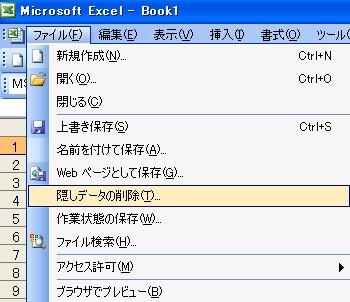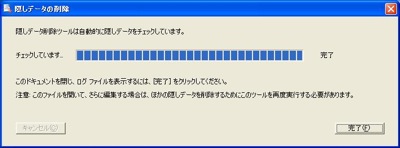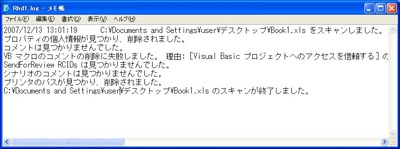マイクロソフト Officeで作成された文書には通常は表示されないメタデータが存在します。
メタデータ:データについてのデータ。あるデータそのものではなく、そのデータに関連する情報のこと。データの作成日時や作成者、データ形式、タイトル、注釈などが考えられる(IT用語辞典より)
http://e-words.jp/w/E383A1E382BFE38387E383BCE382BF.html
Office2007よりメタデータの削除機能が標準で追加されていますが、以前のOfficeにはありません。
そこで、OfficXP/2003用にマイクロソフトより「隠しデータ削除ツール」が公開されています。
・使用環境
対応OS Windows2000SP4/WindowsXP SP1以降
対応Office Office 2003/XP (Word/Excel/PowerPoint)
*これ以外のOS/Officeではご利用いただけません。
・削除できるメタデータ
・コメント。
・以前の作成者と編集者。
・ユーザー名。
・プロパティの個人情報。
・変更履歴。ドキュメント内のすべての変更履歴を反映し、ドキュメントの内容は[チェック/コメント] ツール バーの [最終版] に対応します。
・削除された文字列。このデータは自動的に削除されます。
・バージョン。
・VB マクロ。説明とコメントはモジュールから削除されます。
・元のドキュメントに変更内容を反映する際にドキュメントを識別するために使用される ID 番号。
・回覧先。
・電子メール ヘッダー。
・シナリオのコメント。
・識別子 (Office 97 ドキュメントのみ)
詳細は、次のサイトをご確認ください。
Office 2003 および Office XP 用隠しデータ削除ツール
http://support.microsoft.com/kb/834427/ja
まずは次のサイトから「隠しデータ削除ツール」をダウンロードしてインストールします。
インストールの時には「Word」や「Excel」などのマイクロソフトのアプリケーションは全て終了しておいてください。
Office 2003/XP アドイン: 隠しデータの削除
http://www.microsoft.com/downloads/details.aspx?FamilyID=144E54ED-D43E-42CA-BC7B-5446D34E5360&displaylang=ja
「隠しデータ削除ツール」をインストールすると次のメニューが追加になります。
1. 隠しデータの削除を行いたいファイルを開いて「隠しデータの削除」を実行します。
2. 隠しデータを削除した後のファイルの保存先・ファイル名の入力画面が表示されるので「参照(B)」ボタンをクリックします。
3. ここではデスクトップを選択しました。
4. 同じファイル名が既に存在する場合や、上書きを使用とした場合は次の画面が表示されます。
頻繁に修正するようなファイルの場合は、提出用に別名にしておいた方が良いかと思われますので、ここでは「いいえ(N)」を選択して別のファイル名にします。
5. 別のファイル名(ここでは「Book2.xls」)で保存します。
6. ファイル名を確認して「次へ(N)」をクリックします。
7. 隠しデータが削除されたら「完了(F)」をクリックします。
8. ログが表示されますので、削除の無いようを確認できます。
これで、隠しデータを削除したファイルが作成されます。
隠しデータが削除されたファイルを開くと次の画面が表示されるようになります。
ここで、「読み取り専用」で開いた場合は隠しデータは追加されませんが 「いいえ(N)」を選択して編集を行い保存した場合は、編集したOfficeの隠しデータが追加されます。
WordやExcelファイルをやり取りする場合、次のファイルでメタデータを削除してから行う方が安全かと思われます。
また現在のバージョンではいくつかの問題点もあります。以下のMicrosoftのサイトにてご確認ください。
Office 2003 および Office XP 用隠しデータ削除ツール アドイン バージョン 1.1 についての既知の問題
http://support.microsoft.com/kb/842684/
ただし、Office2000以前のOfficeとWindows95/98/Me/NTでは使用出来ませんのでご注意を!!